Python-pakketten installeren (CLI)
Azure DevOps Services | Azure DevOps Server 2022 - Azure DevOps Server 2019
In dit artikel wordt u begeleid bij het installeren van Python-pakketten vanuit een Azure Artifacts-feed met behulp van de NuGet-opdrachtregelinterface.
Voorwaarden
| Product | vereisten |
|---|---|
| Azure DevOps | - Een Azure DevOps organisatie. - Een Azure DevOps--project. - Download en installeer Python. |
Een feed maken
Meld u aan bij uw Azure DevOps-organisatie en navigeer naar uw project.
Selecteer Artifactsen selecteer vervolgens Feed maken.
Geef een Naam op voor uw feed, kies de optie Zichtbaarheid waarmee wordt gedefinieerd wie uw pakketten kan bekijken, controleer Pakketten opnemen uit gemeenschappelijke openbare bronnen als u pakketten uit bronnen zoals nuget.org of npmjs.comwilt opnemen, en voor Bereik, bepaalt u of de feed moet worden afgestemd op uw project of de hele organisatie.
Selecteer maken wanneer u klaar bent.
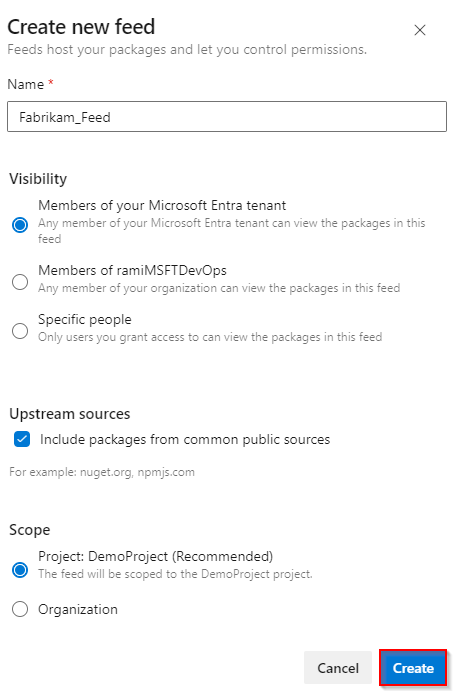
Meld u aan bij uw Azure DevOps-server en ga vervolgens naar uw project.
Selecteer Artefactenen selecteer vervolgens Feed maken.
Geef een Naam op voor uw feed, kies de optie Zichtbaarheid waarmee wordt gedefinieerd wie uw pakketten kan bekijken, controleer Pakketten opnemen uit gemeenschappelijke openbare bronnen als u pakketten uit bronnen zoals nuget.org of npmjs.comwilt opnemen, en voor Bereik, bepaalt u of de feed moet worden afgestemd op uw project of de hele organisatie.
Selecteer maken wanneer u klaar bent.
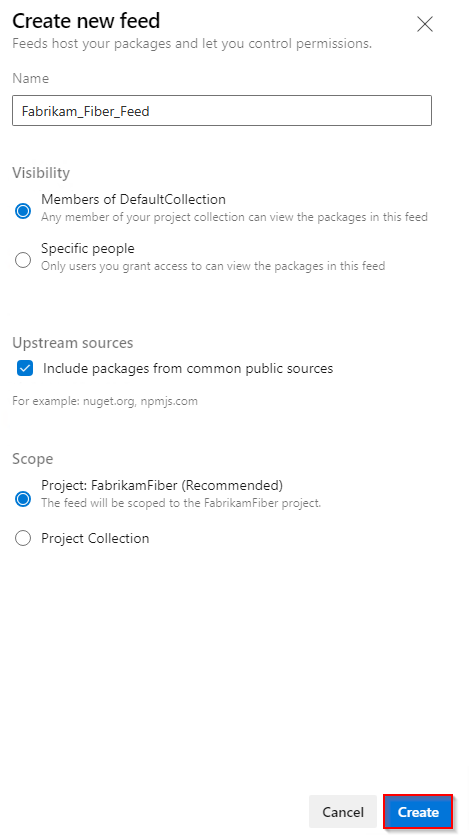
Selecteer en maak wanneer u klaar bent.
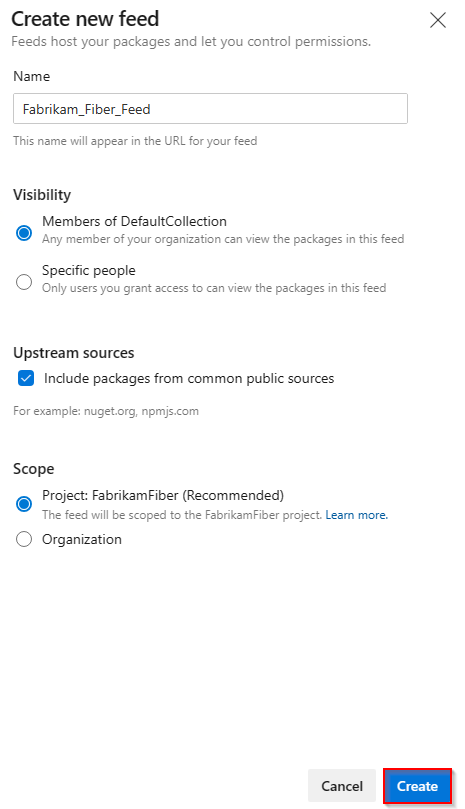
Meld u aan bij uw Azure DevOps-server en ga vervolgens naar uw project.
Selecteer Artifactsen kies vervolgens Nieuwe feed.
Voer voor naameen beschrijvende naam in voor uw feed.
Selecteer voor zichtbaarheideen optie om aan te geven wie pakketten in de feed kan bekijken.
Als u pakketten uit openbare bronnen wilt opnemen, selecteert u de optie Pakketten uit openbare bronnen gebruiken via deze feed optie.
Selecteer Maak wanneer u klaar bent.
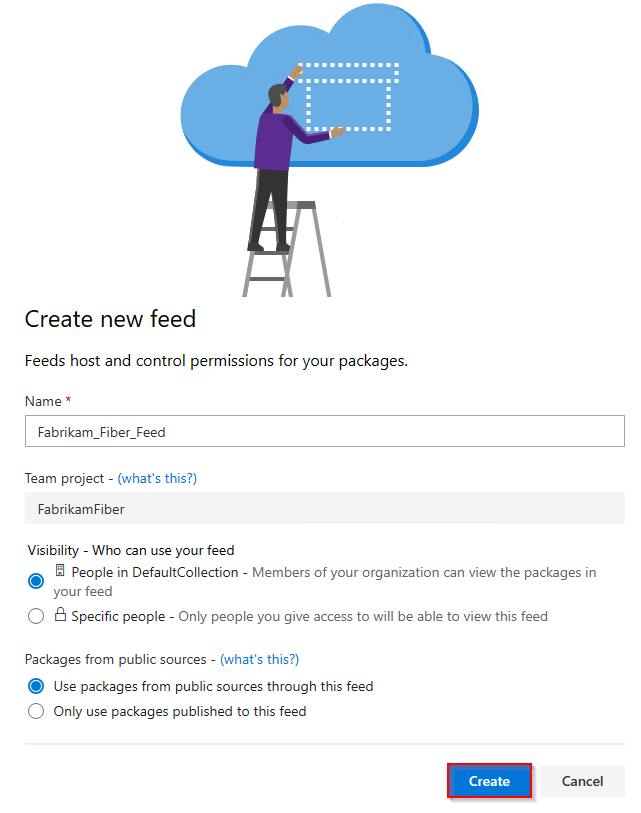
Notitie
Standaard is voor nieuw gemaakte feeds de Build Service waarde van het project ingesteld op Feed en Upstream Reader (Samenwerker).
Pakketten installeren
Meld u aan bij uw Azure DevOps-organisatie en navigeer vervolgens naar uw project.
Selecteer Artefactenen selecteer vervolgens Verbinding maken met feed.
Selecteer pip in het linkernavigatiegebied. Als dit de eerste keer is dat u Azure Artifacts met pip gebruikt, moet u de vereisten installeren door De hulpprogramma's ophalen te selecteren en de opgegeven stappen te volgen.
Voeg een pip.ini (Windows) of pip.conf (Mac/Linux)-bestand toe aan uw virtualenv en plak het opgegeven fragment erin. Uw bestand moet er ongeveer uitzien als het volgende codefragment:
[global] index-url=https://pkgs.dev.azure.com/ORGANIZATION_NAME/PROJECT_NAME/_packaging/FEED_NAME/pypi/simple/Voer deze opdracht uit in de projectmap om uw pakketten te installeren:
pip install
Belangrijk
U moet pip 19.2 of hoger hebben om artefacten-sleutelringte kunnen gebruiken. Zie gebruiksvereisten voor meer informatie.